Pour les sites axés sur la santé et le bien-être, la mise à disposition d’outils attrayants peut considérablement améliorer l’expérience de l’utilisateur. Un calculateur d’indice de masse corporelle (IMC) en est un excellent exemple, offrant aux internautes une ressource précieuse pour évaluer leur statut pondéral.
Ici à WPBeginner, notre équipe dédiée a créé des calculateurs d’IMC avec différentes extensions pour trouver celle qui est la plus conviviale pour les débutants et qui peut donner à votre public des informations personnalisées sur la santé.
En suivant notre étape par étape, vous serez bien équipé pour ajouter cette fonctionnalité et contribuer à une ressource plus complète en matière de santé et de bien-être pour vos internautes.
Dans cet article, nous allons vous afficher comment ajouter facilement un calculateur d’IMC dans WordPress sans aucun codage ou mathématique nécessaire.
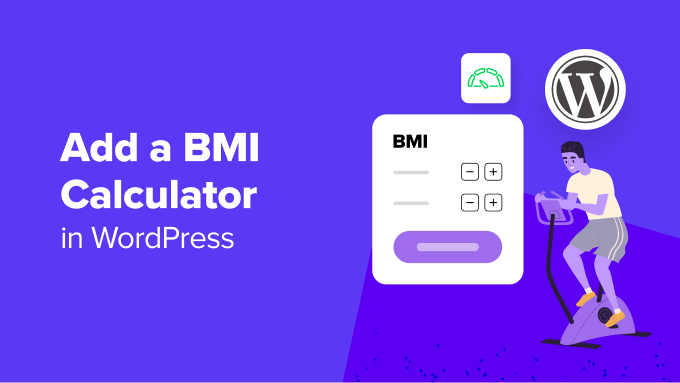
Pourquoi ajouter un calculateur d’IMC à WordPress ?
IMC signifie indice de masse corporelle. Il s’agit d’une mesure approximative de la masse grasse d’une personne en fonction de sa taille et de son poids à l’aide du calcul suivant :
IMC = kg/m2
Le kg est le poids de la personne en kilogrammes, et lem2 est sa taille en mètres carrés.
Si vous travaillez en unités impériales, vous pouvez également utiliser la formule suivante, où lb est le poids en livres et in2 la taille en pouces au carré, multipliés par 703 :
IMC = lb/in2 ∗ 703
Le calcul de l’IMC peut aider vos internautes, patients ou clients à déterminer s’ils sont en sous-poids, en surpoids ou s’ils ont un poids sain pour leur taille. Cependant, demander aux utilisateurs/utilisatrices de faire le calcul eux-mêmes n’est pas une bonne expérience pour l’utilisateur.
C’est là que le calculateur d’IMC entre en jeu.
Si vous avez lancé un blog sur la santé ou le fitness, alors un calculateur d’IMC peut aider les internautes à offrir une offre pour les prochaines étapes de leur parcours de santé. Par exemple, une personne qui décide de réduire son IMC peut s’abonner à votre tracker de fitness.
Un calculateur d’IMC peut également inciter les internautes à passer plus de temps sur votre site. Cela peut augmenter le nombre de pages vues et diminuer votre taux de rebond.
Plus une personne passe de temps sur votre site, plus elle a de chances de se convertir. Par exemple, ils pourraient réserver un essai dans votre salle de CrossFit ou acheter un équipement d’exercice dans votre stock en ligne.
Avec cela à l’esprit, voyons comment vous pouvez facilement ajouter un calculateur d’IMC dans WordPress. Dans ce tutoriel, nous allons couvrir deux méthodes, et vous pouvez utiliser les liens ci-dessous pour passer à la méthode de votre choix :
Méthode 1 : Créer une calculatrice d’IMC avec WPForms (Facile)
Vous pouvez facilement créer un calculateur d’IMC dans WordPress avec WPForms. C’est la meilleure extension de calculatrice sur le marché qui est livrée avec un Constructeur drag-and-drop, 1300+ modèles pré-fabriqués, et une protection complète contre les indésirables.
L’extension propose également un module complémentaire Calculs qui vous permet d’ajouter le formulaire de calcul que vous souhaitez, notamment un calculateur d’IMC, un calculateur d’hypothèque et un calculateur d’âge.
Tout d’abord, vous devez installer et activer l’extension WPForms. Pour des instructions détaillées, consultez notre guide étape par étape sur l’installation d’une extension WordPress.
Note: WPForms a une offre gratuite. Cependant, vous aurez besoin de l’offre pro du module pour déverrouiller le module Calculs.
Lors de l’activation, rendez-vous sur la page WPForms » Réglages depuis le Tableau de bord WordPress pour saisir votre clé de licence. Vous pouvez trouver cette information dans votre compte sur le site de WPForms.

Après cela, visitez la page WPForms » Addons et localisez le ‘Calculations Addon’.
Il vous suffit ensuite de cliquer sur le bouton « Installer le module » pour l’activer sur votre site.

Titre : WPForms » Add New page from the WordPress admin sidebar (page d’accueil de WPForms » Ajouter une nouvelle ).
Ici, vous pouvez commencer par saisir un nom pour le formulaire de calculatrice que vous êtes sur le point de créer.
Trouvez ensuite le modèle « Formulaire de calcul de l’IMC » et cliquez sur le bouton « Utiliser le modèle » situé en dessous.
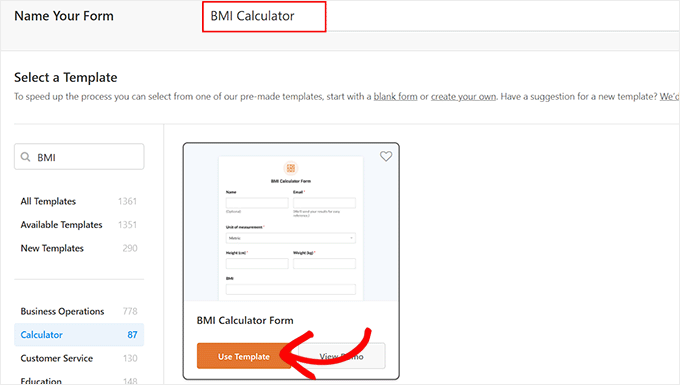
Le Constructeur de formulaires WPForms va maintenant s’ouvrir sur votre écran, où vous remarquerez une Prévisualisation du formulaire sur la droite avec des champs de formulaire dans la colonne de gauche.
À partir de là, vous pouvez ajouter les champs de votre choix et les faire glisser pour les trier afin de les commander.
Cliquez ensuite sur le champ « Unité de mesure » pour ouvrir ses réglages dans la colonne de gauche. Consultez cette page pour constater que la calculatrice d’IMC donne aux utilisateurs/utilisatrices le choix entre le système de mesure impérial et le système métrique.
Toutefois, si vous souhaitez utiliser uniquement un système de mesure dans votre calculatrice, vous pouvez cliquer sur l’icône (-) située à côté d’un système pour le retirer.
Gardez à l’esprit que l’utilisation des deux systèmes de mesure dans votre calculateur d’IMC vous aidera à répondre aux besoins d’un public plus large.
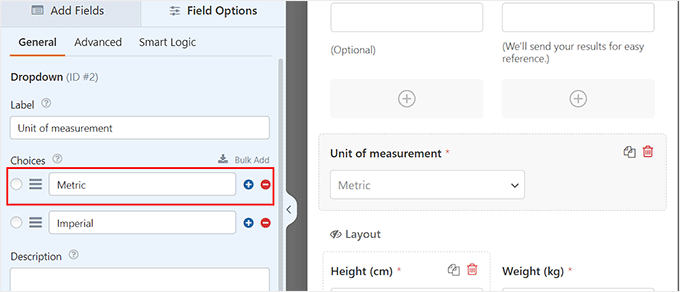
Ensuite, vous remarquerez deux champs d’unités différents qui seront affichés aux utilisateurs/utilisatrices une fois qu’ils auront sélectionné l’une des unités de mesure dans le menu déroulant.
Toutefois, si vous utilisez un système de mesure unique, l’un des champs relatifs à l’unité n’est pas nécessaire et vous pouvez le supprimer.
Par exemple, si vous proposez uniquement l’IMC en unités impériales, vous devez supprimer les champs d’unité pour la taille (cm) et le poids (kg) car il s’agit d’unités métriques.
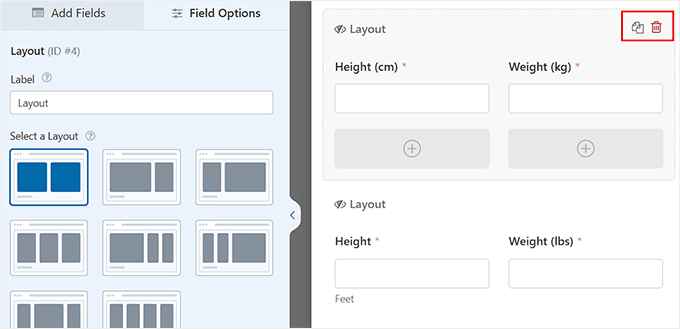
Défilez ensuite vers le bas jusqu’aux champs « IMC » et « Verdict ». Ces champs calculeront automatiquement la taille et le poids des utilisateurs/utilisatrices et afficheront leurs résultats d’IMC.
Si vous supprimez l’un de ces champs, le formulaire de calcul de l’IMC ne pourra pas effectuer de calculs pour vous.
Lorsque vous êtes satisfait de votre formulaire, il vous suffit de cliquer sur le bouton « Enregistrer » en haut de la page pour stocker vos modifications.
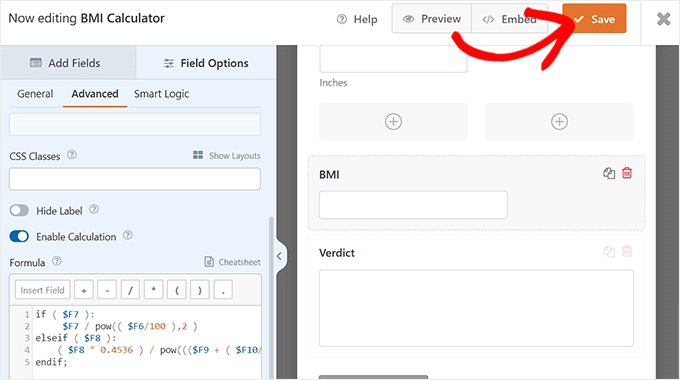
Ensuite, ouvrez une page/une publication dans l’éditeur de blocs à l’endroit où vous souhaitez ajouter le calculateur d’IMC.
À partir de là, cliquez sur le bouton « + » d’ajout de bloc pour ouvrir le menu des blocs et repérer le bloc WPForms.
Une fois que vous avez fait cela, ajoutez le formulaire de calcul de l’IMC à partir du menu déroulant dans le bloc lui-même.
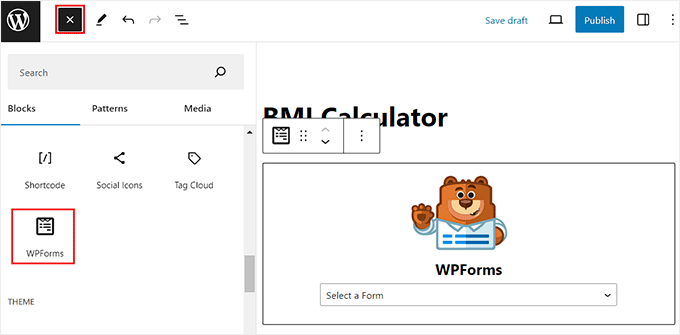
Enfin, cliquez sur le bouton « Mettre à jour » ou « Publier » pour stocker vos réglages. Vous pouvez maintenant visiter votre site WordPress pour voir le calculateur d’IMC en action.
Il suffit aux internautes de taper leur poids et leur taille pour que le calculateur affiche leur IMC et indique s’ils sont en sous-poids, en bonne santé, en surpoids ou obèses.
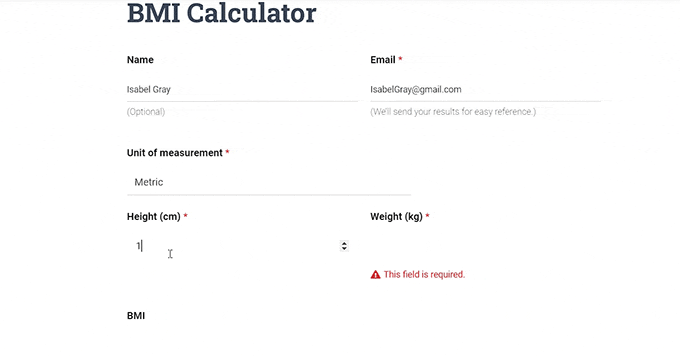
Méthode 2 : Créer une calculatrice d’IMC avec Formidable Forms (Avancé)
Si vous souhaitez afficher une plage d’IMC dans votre calculateur, nous vous recommandons de créer un calculateur d’IMC dans WordPress avec Formidable Forms.
Il s’agit d’une extension de formulaire avancée avec plus de permissions de calcul, y compris des calculs conditionnels. Il dispose également de fonctionnalités telles qu’un champ ChatGPT, des champs dynamiques, des modèles prédéfinis et un constructeur par glisser-déposer.
Tout d’abord, vous devez installer et activer l’extension Formidable Forms. Pour des instructions détaillées, vous pouvez consulter notre guide du débutant sur l’installation d’une extension WordPress.
Note: Gardez à l’esprit que les modèles ‘Calculator’ sont uniquement disponibles dans l’offre pro de l’extension. Cependant, vous aurez toujours besoin d’installer Formidable Forms Lite car il fournit le cœur de la base pour les fonctionnalités plus avancées du plugin premium.
Lors de l’activation, visitez la page Formidable » Réglages globaux depuis le Tableau de bord WordPress et sélectionnez l’option » Cliquer pour saisir une clé de licence manuellement « .
Vous trouverez la clé dans votre compte sur le site de Formidable Forms. Une fois les informations saisies, il vous suffit de cliquer sur le bouton » Enregistrer la licence » pour stocker vos réglages.
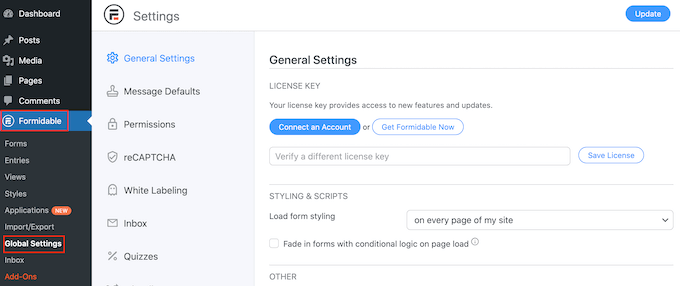
Ensuite, vous devez vous rendre sur la page Formidable » Formulaires » depuis le Tableau de bord WordPress.
Cliquez ici sur le bouton « + Ajouter nouvelle » pour commencer à construire votre version du calculateur.
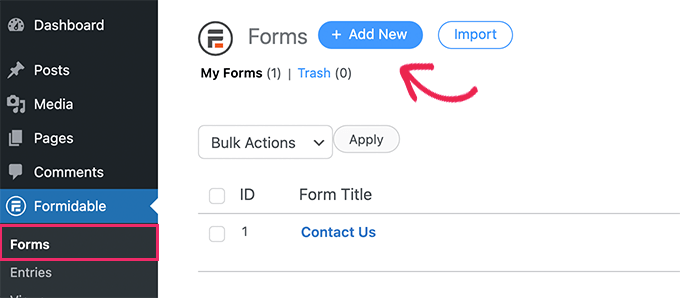
Vous accédez alors à la page « Modèles de formulaires ». Vous pouvez cliquer sur l’onglet « Calculatrice » dans la colonne de gauche pour voir plus de 55 modèles de formulaires de calcul, y compris une calculatrice hypothécaire avancée, une calculatrice de pourcentage, une calculatrice d’intérêts composés, et bien plus encore.
Cliquez sur le bouton « Utiliser le Modèle » sous le modèle « Calculateur d’IMC ».
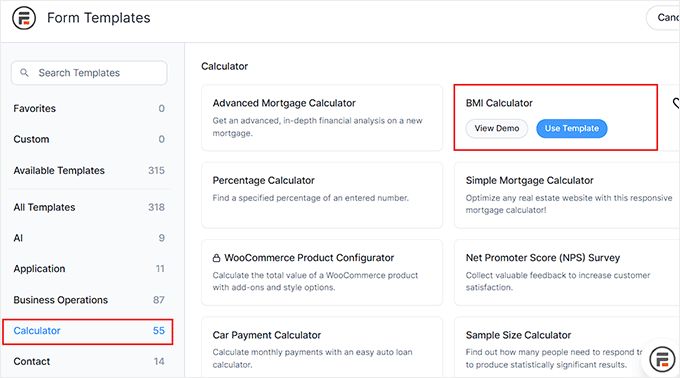
Cela ouvrira le Constructeur de formulaires, où vous verrez une Prévisualisation de formulaire sur la droite avec des champs de formulaire dans la colonne de gauche. Vous pouvez maintenant ajouter n’importe quel champ au formulaire et faire glisser ces champs pour les trier afin de les commander.
Par exemple, le modèle de formulaire de calcul de l’IMC ne comporte pas de champ de nom par défaut. Mais vous pouvez l’ajouter au formulaire depuis le panneau de gauche pour collecter davantage d’informations sur vos utilisateurs/utilisatrices.
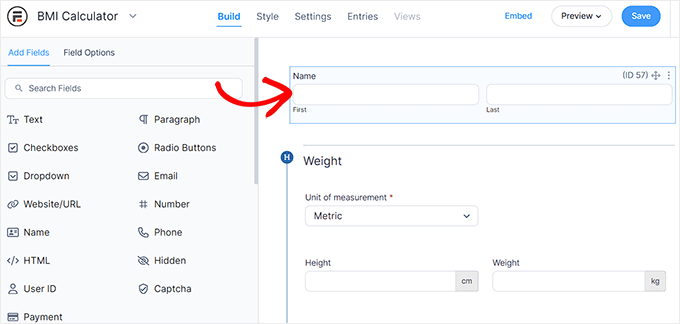
Ensuite, vous devez cliquer sur le champ « Unité de mesure » pour ouvrir ses Réglages dans la colonne de gauche.
À partir de là, vous pouvez retirer l’un des deux systèmes de mesure (métrique ou impérial) en cliquant sur l’icône (-) située à côté des systèmes.
Toutefois, si vous souhaitez conserver les deux dans le calculateur d’IMC, vous pouvez en sélectionner un comme système de mesure par défaut.
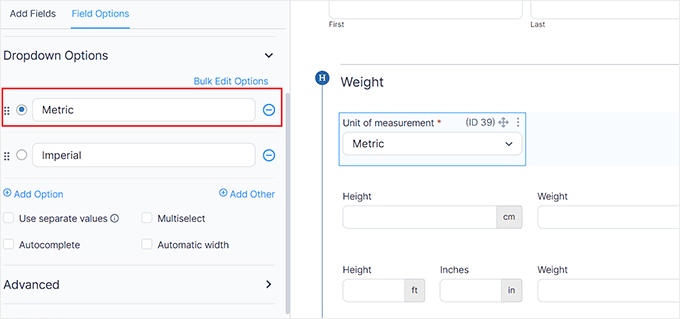
En revanche, si vous décidez d’utiliser uniquement un système de mesure pour la calculatrice, vous devrez supprimer les champs de valeurs unitaires pour l’autre système.
Par exemple, si vous souhaitez uniquement travailler avec le système métrique, vous devez supprimer les champs « taille » (pieds et pouces) et « poids » (livres) du formulaire.
Pour ce faire, il suffit de cliquer sur l’icône à trois points située en haut du champ, puis de sélectionner l’option « Supprimer ».
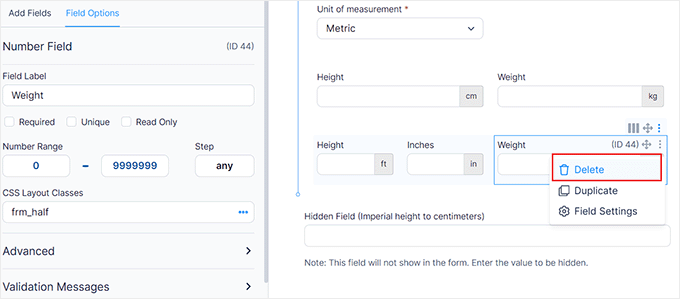
Ensuite, vous devez défiler vers le bas jusqu’au champ « IMC ». Ce champ calculera automatiquement l’IMC de vos utilisateurs/utilisatrices et fournira un verdict.
Si vous supprimez ce champ, le calculateur d’IMC ne fonctionnera pas. Nous recommandons de le laisser tel quel.
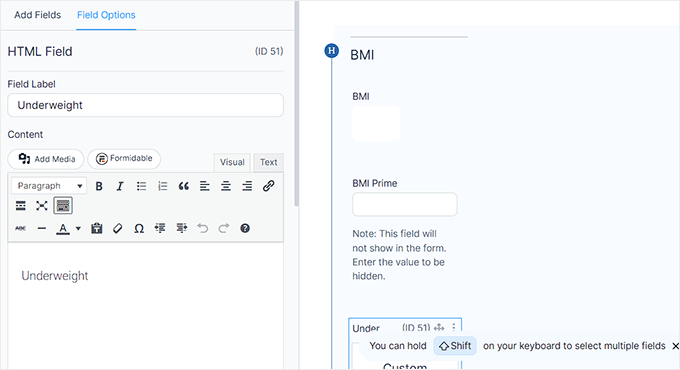
Cliquez ensuite sur le bouton « Enregistrer » en haut de la page pour stocker vos Réglages.
Une fenêtre s’ouvre alors à l’écran, dans laquelle vous devez ajouter un module à votre formulaire et cliquer sur le bouton « Enregistrer ».
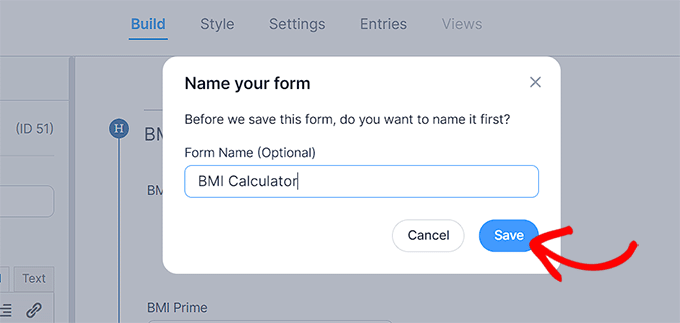
Ensuite, vous devez fermer l’éditeur de formulaires et ouvrir la page/la publication où vous souhaitez ajouter le calculateur d’IMC dans l’éditeur de blocs.
Une fois que vous y êtes, cliquez sur le bouton « + » pour ouvrir le menu des blocs et ajouter le bloc Formidable Forms.
Ensuite, sélectionnez le formulaire que vous venez de créer dans le menu déroulant du bloc lui-même.
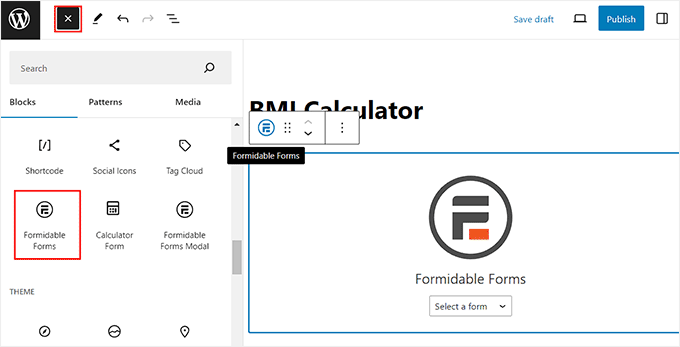
Enfin, cliquez sur le bouton « Mettre à jour » ou « Publier » pour stocker vos Réglages.
Maintenant, vous pouvez visiter votre blog ou site WordPress pour voir le calculateur d’IMC. Ici, l’internaute peut taper sa taille et son poids pour voir son IMC. En sachant plus, il peut cliquer sur le bouton « Voir ma plage ».
La calculatrice affiche alors les plages pour toutes les différentes catégories de poids.
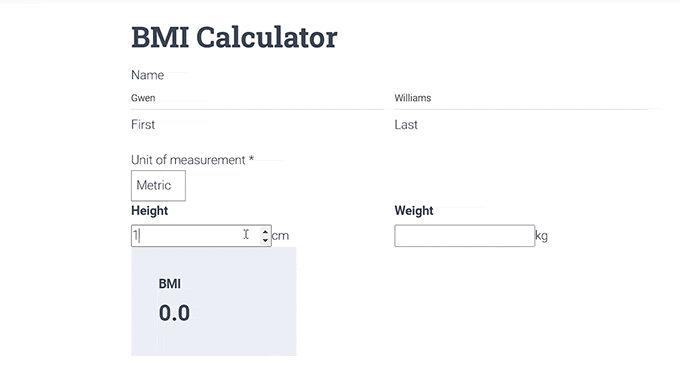
Bonus : Créer un outil de suivi de la condition physique avec WordPress
Ajouté à l’ajout d’un calculateur d’IMC, vous pouvez également ajouter un tracker de fitness à votre site WordPress. Ce tracker peut être un simple formulaire que les utilisateurs/utilisatrices remplissent chaque mois pour suivre leur parcours de perte de poids.
Si vous avez un blog sur le fitness, l’Ajoutéé ce tracker peut augmenter l’engagement sur votre site et encourager plus d’utilisateurs/utilisatrices à s’inscrire et à faire partie de votre liste d’e-mail.
Vous pouvez facilement créer un tracker de fitness avec Formidable Forms sans avoir besoin d’apprendre le moindre code. Ensuite, les utilisateurs/utilisatrices pourront suivre leurs progrès en matière de perte de poids au fil du temps.

Pour plus de détails, il suffit de consulter notre tutoriel sur la création d’un tracker de fitness sur WordPress.
Nous espérons que ce tutoriel vous a aidé à apprendre comment ajouter un calculateur d’IMC sur WordPress. Vous pouvez également consulter notre guide sur la création d’un formulaire de contact et les extensions WordPress incontournables pour les sites professionnels.
Si vous avez aimé cet article, veuillez alors vous abonner à notre chaîne YouTube pour obtenir des tutoriels vidéo sur WordPress. Vous pouvez également nous trouver sur Twitter et Facebook.





Syed Balkhi says
Hey WPBeginner readers,
Did you know you can win exciting prizes by commenting on WPBeginner?
Every month, our top blog commenters will win HUGE rewards, including premium WordPress plugin licenses and cash prizes.
You can get more details about the contest from here.
Start sharing your thoughts below to stand a chance to win!
Basit says
Is it possible to insert BMI calculator form into wp site manually without using any plugin? If so can you refer a step by step guide? Actually I avoid installing too much plugins on my site and want to implement stuff manually.
WPBeginner Support says
We do not have a beginner-friendly method for what you’re wanting to do but for your plugin concern, we would recommend taking a look at our article below:
https://www.wpbeginner.com/opinion/how-many-wordpress-plugins-should-you-install-on-your-site/
Administrateur
Ohue honesty says
Nice and lovely.
WPBeginner Support says
Glad you liked our article
Administrateur